Cómo eliminar el software que causa redirecciones a brandnewsearch.com
![]() Escrito por Tomas Meskauskas el
Escrito por Tomas Meskauskas el
¿Qué tipo de sitio web es brandnewsearch.com?
Brandnewsearch.com es la dirección de un falso motor de búsqueda. Está respaldado (a través de redirecciones) por la extensión de navegador maliciosa Brand New Search. Modifica la configuración del navegador para generar estas redirecciones y, debido a este comportamiento, Brand New Search está clasificado como hijacker de navegador.

Descripción general del secuestrador de navegadores Brand New Search
Brand New Search realiza cambios en los motores de búsqueda predeterminados de los navegadores, las páginas de inicio y las nuevas pestañas/ventanas del navegador. Debido a estas modificaciones, los usuarios pueden ser redirigidos al motor de búsqueda ilegítimo brandnewsearch.com en lugar de a su sitio de búsqueda en Internet preferido.
Los sitios web incluidos en esta clasificación no suelen ofrecer resultados de búsqueda, por lo que redirigen a motores de búsqueda auténticos. Brandnewsearch.com lleva a los usuarios al motor de búsqueda Yahoo (search.yahoo.com). Tenga en cuenta que esta página podría ir a parar a otro sitio, ya que factores como la geolocalización del usuario pueden influir en las redirecciones.
Es pertinente mencionar que el software secuestrador de navegadores a menudo utiliza técnicas de persistencia para complicar su eliminación y evitar la recuperación del navegador.
Además, es probable que Brand New Search tenga capacidades de rastreo de datos, como es habitual en los secuestradores de navegadores. La información recopilada puede incluir: URL visitadas, páginas web visitadas, consultas realizadas, cookies de Internet, nombres de usuario/contraseñas, datos de identificación personal, datos financieros, etc. Los datos recogidos pueden ser compartidos con terceros y/o vendidos a éstos.
En resumen, la presencia de software como Brand New Search en los dispositivos puede provocar infecciones en el sistema, graves problemas de privacidad, pérdidas económicas e incluso el robo de identidad.
| Nombre | Brand New Search |
| Tipo de amenaza | Secuestrador del navegador, Redireccionamiento, Secuestrador de búsqueda, Barra de herramientas, Nueva pestaña no deseada |
| Extensión(es) del navegador | Brand New Search |
| URL promocionada | brandnewsearch.com |
| Detección de nombres (brandnewsearch.com) | N/A (VirusTotal) |
| Configuración del navegador afectado | Página de inicio, URL de la nueva pestaña, motor de búsqueda predeterminado |
| Síntomas | Manipulación de la configuración del navegador de Internet (página de inicio, motor de búsqueda de Internet predeterminado, configuración de la nueva pestaña). Los usuarios se ven obligados a visitar el sitio web del secuestrador y buscar en Internet utilizando sus motores de búsqueda. |
| Métodos de distribución | Anuncios emergentes engañosos, instaladores de software gratuito (bundling). |
| Daños | Rastreo del navegador de Internet (posibles problemas de privacidad), visualización de anuncios no deseados, redireccionamientos a sitios web dudosos. |
| Eliminación de Malware | Para eliminar posibles infecciones de malware, escanee su computadora con un software antivirus legítimo. Nuestros investigadores de seguridad recomiendan usar Combo Cleaner. |
Ejemplos de secuestradores de navegadores
Hemos investigado miles de secuestradores de navegadores; Bounce off the Wall, Pianoic, Wise Search, X-Finder. Search, y FindQuest son sólo algunos ejemplos.
Los programas de esta categoría suelen parecer inofensivos. Los usuarios son atraídos a la descarga/instalación con promesas de varias funcionalidades "prácticas". Sin embargo, estas funciones rara vez funcionan como se anuncia y, en la mayoría de los casos, no funcionan en absoluto.
Hay que mencionar que aunque una extensión o aplicación funcione como indica su material promocional, eso no es una prueba irrefutable ni de legitimidad ni de seguridad.
¿Cómo se instaló Brand New Search en mi ordenador?
Los secuestradores de navegadores aparecen en páginas web de descargas que parecen legítimas y en sitios fraudulentos. La mayoría de los visitantes entran en estas páginas a través de redireccionamientos provocados por sitios web que utilizan redes publicitarias fraudulentas, anuncios intrusivos, URL mal escritas, notificaciones de navegador basura, e instalado adware.
El software secuestrador de navegadores también puede venir incluido en programas normales. La amenaza de introducir involuntariamente en el sistema contenidos incluidos en paquetes aumenta al descargarlos de fuentes poco fiables (por ejemplo, sitios de programas gratuitos y de terceros, redes de intercambio P2P, etc.) y al apresurarse en la instalación (por ejemplo, saltándose pasos y secciones, utilizando la configuración "Fácil/Rápido", etc.).
Los anuncios intrusivos también proliferan entre los secuestradores de navegadores. Una vez que se hace clic en ellos, algunos pueden ejecutar scripts para realizar descargas o instalaciones sin el permiso del usuario.
¿Cómo evitar la instalación de secuestradores de navegador?
Recomendamos encarecidamente investigar el software y descargarlo sólo de canales oficiales/verificados. También aconsejamos precaución a la hora de instalar programas, por ejemplo, leer las condiciones, estudiar las posibles opciones, utilizar la configuración "Personalizada/Avanzada" y excluir todas las apps, extensiones, herramientas, etc. adicionales.
Otra recomendación es tener cuidado al navegar, ya que los contenidos falsos y maliciosos en línea suelen parecer legítimos e inofensivos. Por ejemplo, aunque los anuncios intrusivos parezcan inocuos, redirigen a los usuarios a sitios web poco fiables y cuestionables (por ejemplo, juegos de azar, pornografía, citas para adultos, promoción de estafas, etc.).
En caso de encontrarse continuamente con este tipo de anuncios/redirecciones, inspeccione el sistema y elimine inmediatamente todas las aplicaciones y extensiones/plug-ins del navegador sospechosos. Si su equipo ya está infectado con Brand New Search, le recomendamos que ejecute un análisis con Combo Cleaner para eliminar automáticamente este secuestrador de navegadores.
Aparición de brandnewsearch.com redirigiendo al motor de búsqueda Yahoo (GIF):
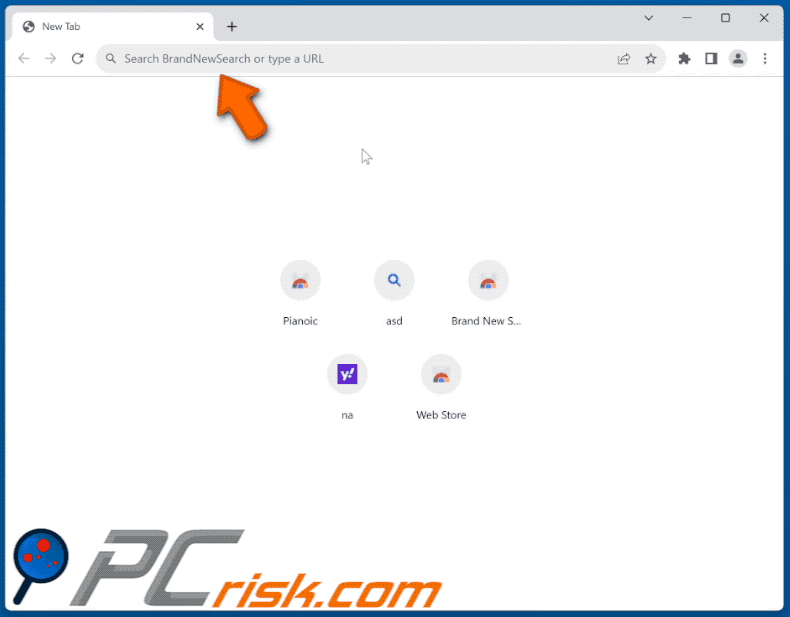
Permisos solicitados por el secuestrador del navegador Brand New Search:

Eliminación automática instantánea de malware:
La eliminación manual de amenazas puede ser un proceso largo y complicado que requiere conocimientos informáticos avanzados. Combo Cleaner es una herramienta profesional para eliminar malware de forma automática, que está recomendado para eliminar malware. Descárguelo haciendo clic en el siguiente botón:
▼ DESCARGAR Combo Cleaner
El detector gratuito verifica si su equipo está infectado. Para usar el producto con todas las funciones, debe comprar una licencia para Combo Cleaner. 7 días de prueba gratuita limitada disponible. Combo Cleaner es propiedad y está operado por Rcs Lt, la empresa matriz de PCRisk. Leer más. Si decide descargar este programa, quiere decir que usted está conforme con nuestra Política de privacidad y Condiciones de uso.
Menú rápido:
- ¿Qué es Brand New Search?
- PASO 1. Desinstale las aplicaciones no deseadas mediante el Panel de control.
- PASO 2. Eliminar el secuestrador de navegadores Brand New Search de Google Chrome.
- PASO 3. Eliminar brandnewsearch.com página de inicio y motor de búsqueda predeterminado de Mozilla Firefox.
- PASO 4. Eliminar la redirección a brandnewsearch.com de Safari.
- PASO 5. Eliminar plug-ins maliciosos de Microsoft Edge.
Eliminación del secuestrador del navegador Brand New Search:
Usuarios de Windows 10:

Haga clic con el botón derecho en la esquina inferior izquierda de la pantalla, en el Menú de acceso rápido, seleccione Panel de control. En la nueva ventana, elija Desinstalar un programa.
Usuarios de Windows 7:

Haga clic en Inicio (El "logo de Windows" en la esquina inferior izquierda de su escritorio), elija Panel de control. Localice la opción Programas y características y haga clic en Desinstalar un programa.
Usuarios de macOS (OSX):

Haga clic Finder, en la nueva ventana, seleccione Aplicaciones. Arrastre la app desde la carpeta Aplicaciones hasta la papelera (ubicada en su Dock). Seguidamente, haga clic derecho sobre el icono de la papelera y seleccione Vaciar papelera.

En la ventana de desinstalación de programas: busque cualquier aplicación sospechosa instalada recientemente, seleccione estas entradas y haga clic en "Desinstalar" o "Quitar".
Tras desinstalar las aplicaciones potencialmente no deseadas, analice su ordenador en busca de componentes restantes no deseados. Para analizar el equipo, utilice el software de eliminación de malware recomendado.
Eliminación del secuestrador del navegador Brand New Search de los navegadores de Internet:
Vídeo que muestra cómo eliminar las redirecciones del navegador:
 Elimina las extensiones maliciosas de Google Chrome:
Elimina las extensiones maliciosas de Google Chrome:
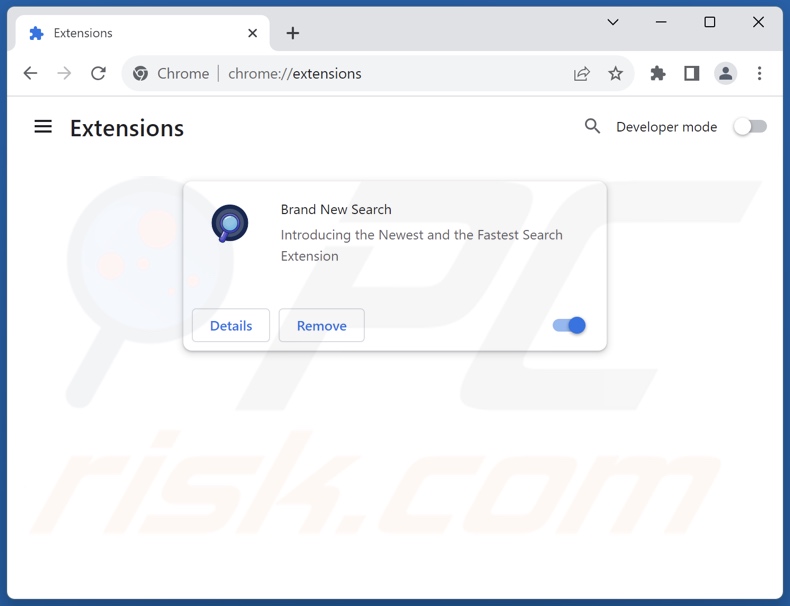
Haz clic en el icono de menú de Chrome ![]() (en la esquina superior derecha de Google Chrome), selecciona "Extensiones" y haz clic en "Administrar extensiones". Localice "Brand New Search" y otras extensiones sospechosas recientemente instaladas, seleccione estas entradas y haga clic en "Eliminar".
(en la esquina superior derecha de Google Chrome), selecciona "Extensiones" y haz clic en "Administrar extensiones". Localice "Brand New Search" y otras extensiones sospechosas recientemente instaladas, seleccione estas entradas y haga clic en "Eliminar".
Cambia tu página de inicio:
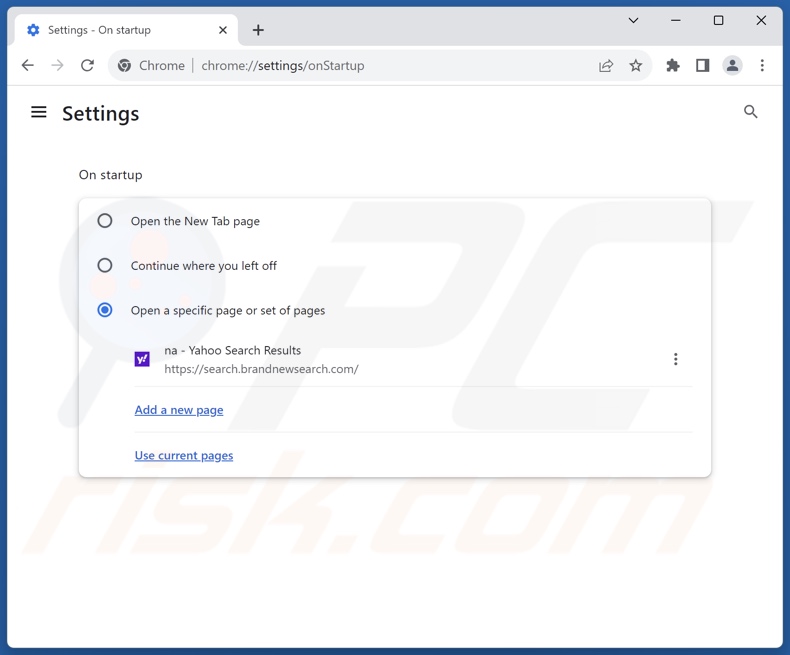
Haz clic en el icono de menú de Chrome ![]() (en la esquina superior derecha de Google Chrome), selecciona "Configuración". En la sección "Al iniciar", desactive "Nueva búsqueda", busque la URL del secuestrador del navegador (hxxp://www.brandnewsearch.com) debajo de la opción "Abrir una página específica o un conjunto de páginas". Si está presente, haga clic en el icono de tres puntos verticales y seleccione "Eliminar".
(en la esquina superior derecha de Google Chrome), selecciona "Configuración". En la sección "Al iniciar", desactive "Nueva búsqueda", busque la URL del secuestrador del navegador (hxxp://www.brandnewsearch.com) debajo de la opción "Abrir una página específica o un conjunto de páginas". Si está presente, haga clic en el icono de tres puntos verticales y seleccione "Eliminar".
Cambia tu motor de búsqueda predeterminado:
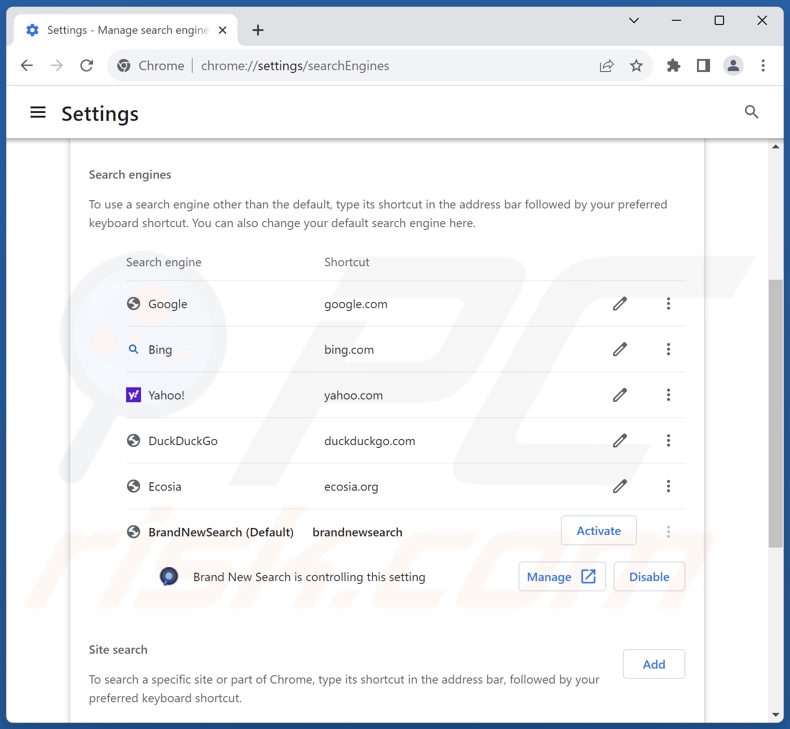
Para cambiar el motor de búsqueda predeterminado en Google Chrome: Haz clic en el icono de menú de Chrome ![]() (en la esquina superior derecha de Google Chrome), seleccione "Configuración", en la sección "Motor de búsqueda", haga clic en "Administrar motores de búsqueda...", en la lista abierta busque "brandnewsearch.com", cuando esté localizado haga clic en los tres puntos verticales cerca de esta URL y seleccione "Eliminar".
(en la esquina superior derecha de Google Chrome), seleccione "Configuración", en la sección "Motor de búsqueda", haga clic en "Administrar motores de búsqueda...", en la lista abierta busque "brandnewsearch.com", cuando esté localizado haga clic en los tres puntos verticales cerca de esta URL y seleccione "Eliminar".
- Si sigue teniendo problemas con los redireccionamientos del navegador y los anuncios no deseados - Reinicie Google Chrome.
Método opcional:
Si sigue teniendo problemas para eliminar secuestrador del navegador brand new search, restablezca la configuración predeterminada del navegador Google Chrome. Haga clic en el icono de menú en Chrome ![]() (parte superior derecha de Google Chrome) y seleccione Configuración. Diríjase a la parte inferior de la pantalla. Haga clic en el enlace Configuración avanzada.
(parte superior derecha de Google Chrome) y seleccione Configuración. Diríjase a la parte inferior de la pantalla. Haga clic en el enlace Configuración avanzada.

De nuevo, utilice la barra de desplazamiento para ir a la parte inferior de la pantalla y haga clic en el botón Restablecer (Restaura los valores predeterminados originales de la configuración).

En la nueva ventana, confirme que quiere restablecer la configuración predeterminada de Google Chrome haciendo clic en el botón Restablecer.

 Elimina las extensiones maliciosas de Mozilla Firefox:
Elimina las extensiones maliciosas de Mozilla Firefox:
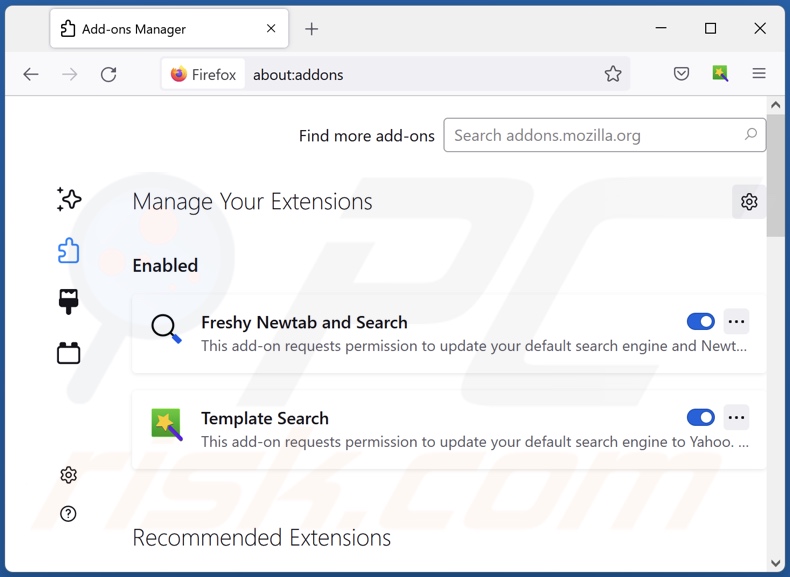
Haz clic en el menú de Firefox ![]() (en la esquina superior derecha de la ventana principal), selecciona "Adiciones y temas". Haga clic en "Extensiones", en la ventana abierta localice "Brand New Search", así como todas las extensiones sospechosas instaladas recientemente, haga clic en los tres puntos y, a continuación, haga clic en "Eliminar".
(en la esquina superior derecha de la ventana principal), selecciona "Adiciones y temas". Haga clic en "Extensiones", en la ventana abierta localice "Brand New Search", así como todas las extensiones sospechosas instaladas recientemente, haga clic en los tres puntos y, a continuación, haga clic en "Eliminar".
Cambia tu página de inicio:
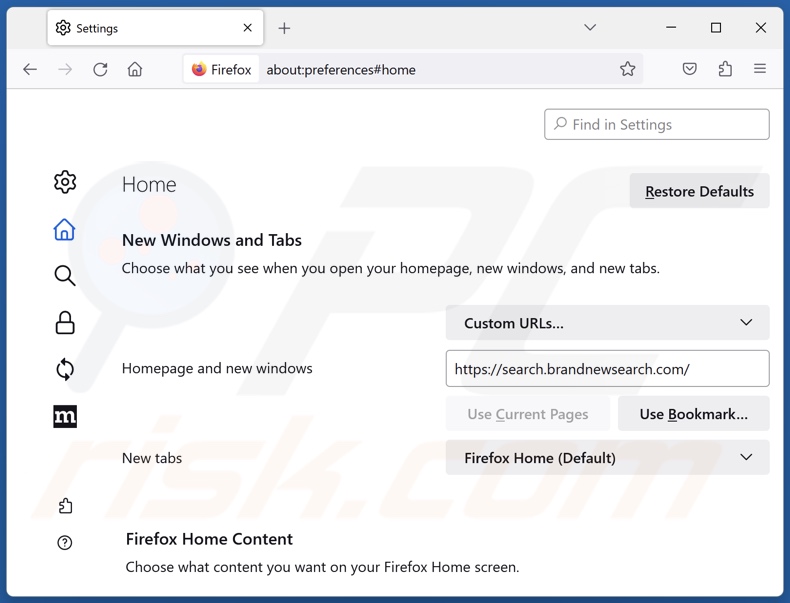
Para restablecer tu página de inicio, haz clic en el menú de Firefox ![]() (en la esquina superior derecha de la ventana principal), luego seleccione "Configuración", en la ventana abierta desactive "Búsqueda de marca nueva", elimine hxxp://brandnewsearch.com e introduzca su dominio preferido, que se abrirá cada vez que inicie Mozilla Firefox.
(en la esquina superior derecha de la ventana principal), luego seleccione "Configuración", en la ventana abierta desactive "Búsqueda de marca nueva", elimine hxxp://brandnewsearch.com e introduzca su dominio preferido, que se abrirá cada vez que inicie Mozilla Firefox.
Cambia tu motor de búsqueda predeterminado:
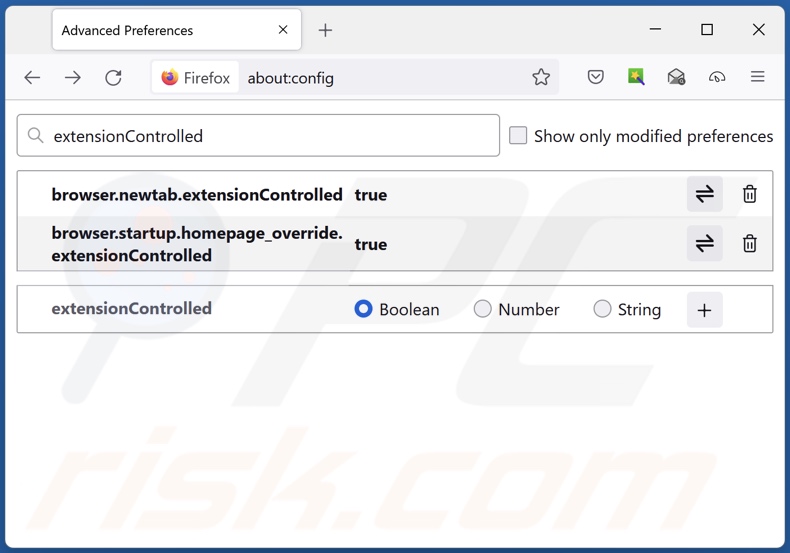
En la barra de direcciones URL, escriba "about:config" y pulse Intro. Haga clic en "Aceptar el riesgo y continuar".
En el filtro de búsqueda de la parte superior, escribe: "extensiónControlada". Establezca ambos resultados en "false" haciendo doble clic en cada entrada o haciendo clic en el ![]() botón.
botón.
Método opcional:
Los usuarios con problemas para eliminar de secuestrador del navegador brand new search pueden restablecer la configuración de Mozilla Firefox.
Abra Mozilla Firefox; en la esquina superior derecha de la ventana principal, haga clic en el menú de Firefox ![]() ; en el menú desplegado, pulse sobre el icono Abrir menú de ayuda
; en el menú desplegado, pulse sobre el icono Abrir menú de ayuda ![]()

Seleccione Información para solucionar problemas.

En la nueva pantalla, haga clic en el botón Restablecer Firefox.

En la nueva ventana, confirme que desea restablecer la configuración predeterminada de Mozilla Firefox haciendo clic en el botón Restablecer.

 Eliminar extensiones maliciosas en Safari:
Eliminar extensiones maliciosas en Safari:

Cerciórese de que su navegador Safari está activo y pulse sobre el menú Safari. Luego, seleccione Preferencias…

En la ventana de preferencias, seleccione la pestaña Extensiones. Localice aquellas extensiones instaladas recientemente que parezcan sospechosas y desinstálelas.

En la ventana de preferencias, seleccione la pestaña General y cerciórese de que su página de inicio es una URL que ha elegido usted. Si un secuestrador de navegadores la ha cambiado, modifíquela.

En la ventana de preferencias, seleccione la pestaña de búsqueda y asegúrese de que su buscador preferido está configurado como predeterminado.
Método opcional:
Asegúrese de que su navegador Safari está activo y haga clic en el menú Safari. Seleccione Borrar historial y datos de sitios webs del menú desplegable.

En el cuadro de diálogo que se ha abierto, seleccione Todo el historial y pulse el botón Borrar historial.

 Elimine las extensiones maliciosas de Microsoft Edge:
Elimine las extensiones maliciosas de Microsoft Edge:

Haga clic en el ícono de menú de Edge ![]() (en la esquina superior derecha de Microsoft Edge), seleccione "Extensiones". Localice los complementos de navegador sospechosos recientemente instalados y elimínelos.
(en la esquina superior derecha de Microsoft Edge), seleccione "Extensiones". Localice los complementos de navegador sospechosos recientemente instalados y elimínelos.
Cambie su página de inicio y la configuración de nueva pestaña:

Haga clic en el ícono de menú de Edge ![]() (en la esquina superior derecha de Microsoft Edge), seleccione "Configuración". En la sección "Al iniciar", busque el nombre del secuestrador del navegador y haga clic en "Desactivar".
(en la esquina superior derecha de Microsoft Edge), seleccione "Configuración". En la sección "Al iniciar", busque el nombre del secuestrador del navegador y haga clic en "Desactivar".
Cambie su motor de búsqueda predeterminado de Internet:

Para cambiar su motor de búsqueda predeterminado en Microsoft Edge: haga clic en el ícono del menú de Edge ![]() (en la esquina superior derecha de Microsoft Edge), seleccione "Privacidad y servicios", desplácese hasta la parte inferior de la página y seleccione "Barra de dirección". En la sección "Motores de búsqueda utilizados en la barra de direcciones", busque el nombre del motor de búsqueda de Internet no deseado, cuando lo encuentre, haga clic en el botón "Desactivar" cerca de él. Alternativamente, puede hacer clic en "Administrar motores de búsqueda", en el menú abierto busque motores de búsqueda de Internet no deseados. Haga clic en el icono del rompecabezas
(en la esquina superior derecha de Microsoft Edge), seleccione "Privacidad y servicios", desplácese hasta la parte inferior de la página y seleccione "Barra de dirección". En la sección "Motores de búsqueda utilizados en la barra de direcciones", busque el nombre del motor de búsqueda de Internet no deseado, cuando lo encuentre, haga clic en el botón "Desactivar" cerca de él. Alternativamente, puede hacer clic en "Administrar motores de búsqueda", en el menú abierto busque motores de búsqueda de Internet no deseados. Haga clic en el icono del rompecabezas ![]() cerca de él y seleccione "Desactivar".
cerca de él y seleccione "Desactivar".
Método opcional:
Si continúa teniendo problemas con la eliminación de secuestrador del navegador brand new search, restablezca la configuración del navegador Microsoft Edge. Haga clic en el ícono de menú de Edge ![]() (en la esquina superior derecha de Microsoft Edge) y seleccione Configuración.
(en la esquina superior derecha de Microsoft Edge) y seleccione Configuración.

En el menú de configuración abierto, seleccione Restablecer configuración.

Seleccione Restaurar configuración a sus valores predeterminados. En la ventana abierta, confirme que desea restablecer la configuración predeterminada de Microsoft Edge haciendo clic en el botón Restablecer.

- Si esto no ayudó, siga estas instrucciones que explican cómo restablecer el navegador Microsoft Edge.
Resumen:
 Un secuestrador de navegadores es un tipo de software publicitario que modifica la configuración de los navegadores, ya que cambia la página de inicio y motor de búsqueda predeterminado por un sitio web no deseado. Muy frecuentemente, este tipo de software publicitario se introduce en el sistema operativo del usuario a través de las descargas de programas gratuitos. Si su descarga está gestionada por un cliente de descargas, asegúrese de descartar la instalación de barras de herramientas o aplicaciones promocionadas que pretendan cambiar la página de inicio y motor de búsqueda predeterminados.
Un secuestrador de navegadores es un tipo de software publicitario que modifica la configuración de los navegadores, ya que cambia la página de inicio y motor de búsqueda predeterminado por un sitio web no deseado. Muy frecuentemente, este tipo de software publicitario se introduce en el sistema operativo del usuario a través de las descargas de programas gratuitos. Si su descarga está gestionada por un cliente de descargas, asegúrese de descartar la instalación de barras de herramientas o aplicaciones promocionadas que pretendan cambiar la página de inicio y motor de búsqueda predeterminados.
Ayuda para la desinfección:
Si se encuentra con problemas al intentar eliminar secuestrador del navegador brand new search de sus navegadores, por favor pida ayuda en nuestro foro de eliminación de programas maliciosos.
Publique un comentario:
Si dispone de más información sobre secuestrador del navegador brand new search o sobre la forma de eliminarlo, por favor comparta su conocimiento en la sección de comentarios de abajo.
Fuente: https://www.pcrisk.com/removal-guides/29850-brandnewsearch-com-redirect
Preguntas más frecuentes (FAQ)
¿Cuál es el objetivo de obligar a los usuarios a visitar el sitio web brandnewsearch.com?
Los ciberdelincuentes (es decir, los desarrolladores de falsos motores de búsqueda y secuestradores de navegadores) generan ingresos a través de redireccionamientos a sitios como brandnewsearch.com.
¿Es una amenaza para mi privacidad visitar brandnewsearch.com?
Hasta cierto punto, sí. Los sitios web clasificados como falsos motores de búsqueda (por ejemplo, brandnewsearch.com, etc.) tienden a recopilar información sobre sus visitantes. Estos datos pueden venderse a terceros.
¿Cómo se infiltró un secuestrador del navegador en mi ordenador?
El software de secuestro de navegadores se propaga principalmente a través de páginas promocionales engañosas, sitios web de programas gratuitos y de alojamiento gratuito de archivos, estafas en línea, configuraciones de instalación combinadas, redes de intercambio P2P, notificaciones de navegador basura y anuncios intrusivos.
¿Me ayudará Combo Cleaner a eliminar el secuestrador de navegadores Brand New Search?
Sí, Combo Cleaner analizará su dispositivo y eliminará las aplicaciones secuestradoras de navegadores detectadas. Tenga en cuenta que la eliminación manual (sin la ayuda de herramientas de seguridad) puede no ser la solución ideal. En los casos en los que varios secuestradores de navegadores se han infiltrado en los dispositivos, después de eliminar uno, los demás pueden volver a instalarlo. Es más, los ajustes relacionados con la eliminación podrían ser inaccesibles con este software instalado. Por lo tanto, es primordial eliminar los secuestradores de navegadores a fondo y de una vez.

▼ Mostrar discusión.